Statystyki witryn WordPress nie są wyświetlane? Przyczyny i poprawki.
Opublikowany: 2021-09-28Ujawnienie: Ten post zawiera linki partnerskie. Mogę otrzymać odszkodowanie, gdy klikniesz linki do produktów w tym poście. Aby uzyskać wyjaśnienie moich zasad reklamowych, odwiedź tę stronę . Dziękuje za przeczytanie!
Zawartość
- Statystyki witryn WordPress nie wyświetlają się z powodu Jetpack.
- Statystyki witryn WordPress nie wyświetlają się na pulpicie nawigacyjnym, jeśli używasz Jetpack. Możliwe przyczyny i rozwiązania:
- Zmiany w ustawieniach motywu.
- Konflikt wtyczek.
- Blokowanie XML-RPC.
- Próbkowanie danych i ustawienia.
- Inne opcje wtyczek do dodawania statystyk witryn do pulpitu WordPress?
- Statystyki witryn WordPress nie pokazują wniosków.
Statystyki witryn WordPress nie wyświetlają się z powodu Jetpack.
Oto kilka możliwych przyczyn, dla których statystyki witryn WordPress nie wyświetlają się na pulpicie nawigacyjnym WordPress:
- Zmiany w ustawieniach motywu.
- Konflikt wtyczek.
- Blokowanie XML-RPC.
- Próbkowanie danych i ustawienia.
W tym poście najpierw omówimy możliwe przyczyny powyżej, dlaczego statystyki witryn WordPress nie są wyświetlane, jeśli używasz Jetpack, i podamy kilka szybkich poprawek.
Dostarczymy Ci również kilka alternatywnych wtyczek WordPress Site Stats, które możesz zainstalować na swoim pulpicie nawigacyjnym WordPress, który zapewni Ci również statystyki dla Twojej witryny.
Statystyki witryn WordPress nie wyświetlają się na pulpicie nawigacyjnym, jeśli używasz Jetpack. Możliwe przyczyny i rozwiązania:
Zmiany w ustawieniach motywu.
Sprawdź, czy coś się zmieniło w ustawieniach motywu, być może podczas aktualizacji. Jetpack, podobnie jak wiele innych wtyczek, używa funkcji o nazwie wp_footer() do wstawiania elementów, takich jak kod śledzenia Stats, do stopki Twojej witryny.
Tę funkcję (kod) należy również dodać do pliku footer.php motywu, tuż przed zamykającym tagiem body.
Jeśli ostatnio edytowałeś ten plik, upewnij się, że funkcja wp_footer() i „kod” nadal tam są.
Jeśli nadal tam jest, zechcesz sprawdzić inny kod, który Ty lub programista motywu dodaliście do motywu, na przykład na pasku bocznym, który może zepsuć wszystko, co nastąpi później.
Jeśli nie chcesz zadzierać z PHP Twojego motywu, skontaktuj się z obsługą Twojego motywu i sprawdź, czy nie zaktualizowali motywu lub zmienili „funkcję stopki” w pliku footer.php motywu.
Jeśli tak, powiedz im o swojej sytuacji dzięki statystykom witryny Jetpack i sprawdź, czy mają rozwiązanie.
Jeśli tak jest, jestem pewien, że prawdopodobnie nie jesteś pierwszym, który ma ten problem, a już na pewno nie ostatnim.
Konflikt wtyczek.
W wielu przypadkach, podobnie jak w przypadku większości problemów związanych z WordPress, może to być konflikt wtyczek. Wiele osób zgłosiło, że było to spowodowane w szczególności wtyczką „Complianz GDPR”, która może blokować skrypt śledzenia statystyk Jetpack w zależności od ustawień.
Sprawdź również konfigurację tej wtyczki, skontaktuj się z autorami wtyczki, jeśli potrzebujesz pomocy: https://wordpress.org/support/plugin/complianz-gdpr/ .
„Complianz GDPR” prawdopodobnie rozwiązał już ten problem, więc sprawdź, czy korzystasz z najnowszej wersji wtyczki.
Jeśli nie, zaktualizuj go, a następnie odśwież stronę. Być może będziesz musiał nawet odświeżyć swoją pamięć podręczną po, przed odświeżeniem strony Statystyki na pulpicie nawigacyjnym, dla pewności
- Następnie sprawdź inne możliwe konflikty wtyczek lub motywów.
Aby sprawdzić inne konflikty wtyczek, najpierw wyłącz wszystkie wtyczki działające w Twojej witrynie. Następnie przełącz się na domyślny motyw „Dwadzieścia”. Jeśli problem zniknie, włącz wtyczki jeden po drugim, aby zidentyfikować źródło problemu. Następnie włącz swój motyw.
Aby ułatwić diagnozowanie, zainstaluj wtyczkę Health Check .
Na karcie „Rozwiązywanie problemów” możesz również kliknąć przycisk, aby wyłączyć wszystkie wtyczki i zmienić motyw. Wszystko to, gdy jesteś nadal zalogowany, bez wpływu na normalny ruch ani odwiedzających Twoją witrynę.
Blokowanie XML-RPC.
Możesz blokować statystyki Jetpack, blokując XML-RPC.
Według WordPress.org „ XML-RPC to protokół zdalnego wywoływania procedur (RPC), funkcja zawarta w WordPress, która umożliwia przesyłanie danych. Wykorzystuje HTTP jako mechanizm transportu i XML do kodowania swoich wywołań.”
Jeśli nie korzystasz ze zdalnych technologii i aplikacji mobilnych do aktualizacji swojej witryny WordPress, możesz nie znać XML-RPC.

Dla niewtajemniczonych możesz użyć xmlrpc.php, aby nawiązać zdalne połączenie z WordPress i dokonać aktualizacji swojej witryny bez bezpośredniego logowania się do systemu WordPress.
XML-RPC jest rzeczywiście przydatny do włączania zdalnych połączeń między różnymi aplikacjami zewnętrznymi i WordPress.
Funkcjonalność XML-RPC jest domyślnie włączona od WordPress 3.5.
Możesz włączyć lub wyłączyć tę funkcję, przechodząc do pulpitu nawigacyjnego WordPress do: Pulpit nawigacyjny >> Ustawienia >> Pisanie. Przewiń w dół do „Remote Publishing”, a następnie zaznacz lub odznacz „XML-RPC” i zapisz zmiany.
Z drugiej strony wyłączenie tej funkcji może poprawić bezpieczeństwo Twojej witryny. Ponieważ hakerzy mogą również wykorzystać tę funkcję do ataków na Twoją witrynę. Więc stąpaj ostrożnie.
Oto rozwiązanie i świetna analogia do niego od Jamesa Huffa , moderatora na WordPress.org.
„Niestety blokowanie XML-RPC nie jest świetnym rozwiązaniem do zwalczania zagrożeń bezpieczeństwa. To jak sprzedaż samochodu, bo nie chcesz, żeby został skradziony.
Plik XML-RPC Twojej witryny jest swego rodzaju bramą komunikacyjną do Twojej witryny. Jetpack, aplikacje mobilne WordPress oraz inne wtyczki i usługi będą używać tego pliku do komunikacji z Twoją witryną. Jeśli to zostanie zablokowane, pojawią się inne problemy z tych samych powodów.
Jeśli używasz jakichkolwiek wtyczek zabezpieczających, spróbuj połączyć się z tymi tymczasowo wyłączonymi. Jeśli ich nie masz lub to nie zadziałało, sugerowałbym skontaktowanie się z dostawcą usług hostingowych i poproszenie ich o odblokowanie XML-RPC Twojej witryny. Najpopularniejsi dostawcy hostingu zdołali znaleźć inne sposoby ochrony swoich serwerów bez konieczności utrudniania Twojej witryny i możliwości korzystania z usług z witryną WordPress”.
Jeśli nie wprowadziłeś żadnych zmian w włączaniu XML-RPC swojej witryny, być może Twoja firma hostingowa wprowadziła jakieś zmiany. Sprawdź w tej sprawie wsparcie swojego dostawcy usług hostingowych.
Próbkowanie danych i ustawienia.
Jeśli w Twojej witrynie jest włączone próbkowanie danych, a „częstotliwość próbkowania” jest ustawiona na wyższą niż rzeczywista liczba odwiedzin, może to spowodować problemy z wyświetlaniem statystyk witryn WordPress.
Najpierw sprawdź, czy jest włączony, czy wyłączony. Jeśli jest włączony, ale Twoja witryna jest dość nowa i nie generuje jeszcze dużego ruchu, wyłączenie lub obniżenie „Częstotliwości próbkowania danych” powinno rozwiązać ten problem.
W rzeczywistości dobrym pomysłem może być nawet wyłączenie go na razie, ponieważ ruch w Twojej witrynie może nie być jeszcze tak wysoki.
Ponadto, jeśli używasz wtyczki buforującej, pamiętaj o opróżnieniu jej pamięci podręcznej po wyłączeniu próbkowania danych, aby zmiany zaczęły obowiązywać od razu. Następnie daj mu kilka dni i zobacz, jak to działa.
Inne opcje wtyczek do dodawania statystyk witryn do pulpitu WordPress?
Oto kilka świetnych wtyczek, które zapewniają dostęp do statystyk witryny WordPress bezpośrednio z pulpitu nawigacyjnego witryny WordPress.
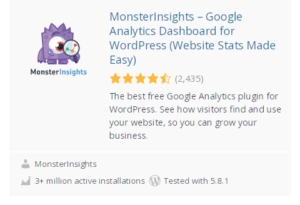 | 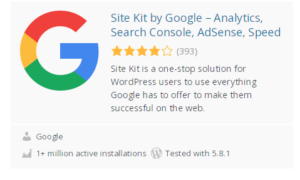 |
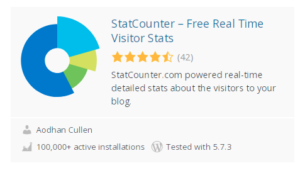 | 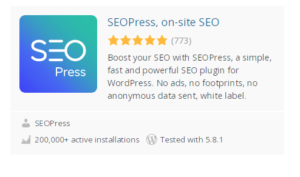 |
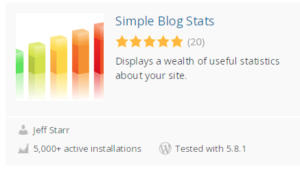 | 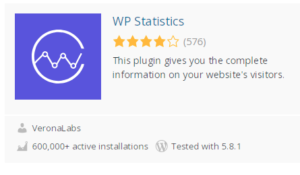 |
Statystyki witryn WordPress nie pokazują wniosków.
Jak widać, jeśli masz zainstalowany Jetpack na swojej witrynie WordPress z jego statystykami na pulpicie nawigacyjnym, czasami te statystyki witryny mogą nie być wyświetlane z niektórych przyczyn, które wymieniłem powyżej.
W przypadku przyczyn, które wymieniłem powyżej, podałem również kilka potencjalnych poprawek. Jednak, podobnie jak większość problemów związanych z WordPressem, najprawdopodobniej jest to spowodowane konfliktem wtyczek.
Dałem ci również kilka alternatywnych wtyczek statystyk witryn WordPress. Te wtyczki Statystyk witryn są proste, łatwe w instalacji i zapewniają wszystkie podstawowe informacje potrzebne do skutecznego działania witryny WordPress w odniesieniu do ruchu w witrynie, tego, czego szukają użytkownicy, co czytają i jak ją znaleźli (używane słowa kluczowe itp.
To narzędzie może następnie pomóc w tworzeniu większej ilości treści związanych z najczęściej odwiedzanymi postami.
